
वापरकर्ते भिन्न डेटा (पुस्तके, लॉग, सादरीकरणे, दस्तऐवजीकरण इत्यादी) वापरण्यासाठी PDF फायली वापरतात, परंतु काहीवेळा त्यांना मायक्रोसॉफ्ट वर्ड किंवा इतर संपादकांद्वारे मुक्तपणे मुक्त करण्यासाठी मजकूर पर्यायामध्ये अनुवाद करणे आवश्यक आहे. दुर्दैवाने, या प्रकारच्या दस्तऐवजाचे त्वरित जतन करण्यासाठी कार्य करणार नाही, म्हणून ते रूपांतरित करणे आवश्यक आहे. हे कार्य ऑनलाइन सेवांना मदत करेल.
डॉक्टरमध्ये पीडीएफ रूपांतरित करा
रुपांतरण प्रक्रिया आहे की आपण साइटवर फाइल डाउनलोड करता, इच्छित स्वरूप निवडा, प्रक्रिया चालवा आणि तयार-तयार परिणाम मिळवा. क्रिया अल्गोरिदम सर्व उपलब्ध वेब संसाधनांसाठी समान असेल, म्हणून आम्ही त्यांच्यापैकी प्रत्येकास विस्थापित करणार नाही आणि आम्ही दोन अधिक तपशीलांमध्ये परिचित होण्यासाठी ऑफर करतो.पद्धत 1: pdftodoctx
Pdftodocx इंटरनेट सेवा स्वत: ला एक विनामूल्य कन्व्हर्टर म्हणून स्वत: ला स्वत: ला एक विनामूल्य कन्व्हर्टर म्हणून बनवण्यास अनुमती देते जे आपल्याला मजकूर संपादकांद्वारे त्यांच्याशी पुढील परस्परसंवादासाठी विचाराधीन दस्तऐवज बदलण्याची परवानगी देते. प्रक्रिया असे दिसते:
Pdftodocx वेबसाइटवर जा
- प्रथम, उपरोक्त संदर्भ वापरुन pdftodocx मुख्य पृष्ठावर जा. टॅबच्या शीर्षस्थानी उजवीकडे आपल्याला पॉप-अप मेनू दिसेल. त्यात योग्य इंटरफेस भाषा निवडा.
- आवश्यक फाइल्स डाउनलोड करण्यासाठी जा.
- या प्रकरणात Ctrl बंद करून एक किंवा अधिक दस्तऐवज चिन्हांकित करा आणि "ओपन" वर क्लिक करा.
- आपल्याला कोणत्याही ऑब्जेक्टची आवश्यकता नसल्यास, क्रॉसवर क्लिक करून किंवा सर्व साफसफाई पूर्ण करून त्यास हटवा.
- आपल्याला प्रक्रियेच्या शेवटी अधिसूचित केले जाईल. आता आपण प्रत्येक फाइलला वळणाच्या स्वरूपात किंवा ताबडतोब डाउनलोड करू शकता.
- डाउनलोड केलेले दस्तऐवज उघडा आणि कोणत्याही सोयीस्कर प्रोग्राममध्ये त्यांच्याबरोबर कार्य करण्यासाठी पुढे जा.
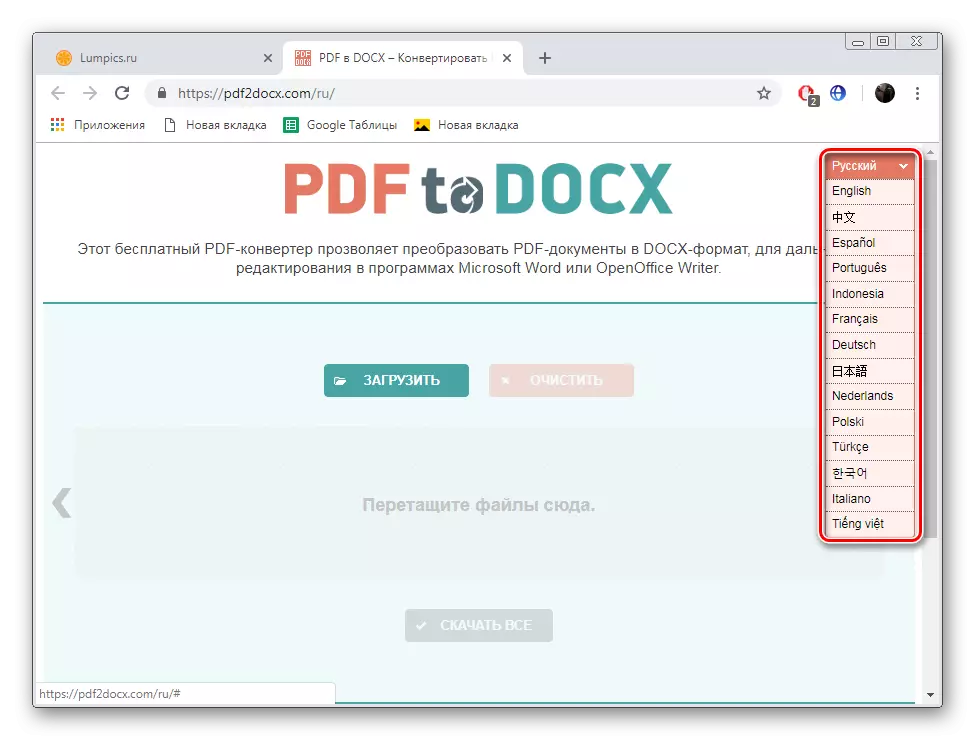
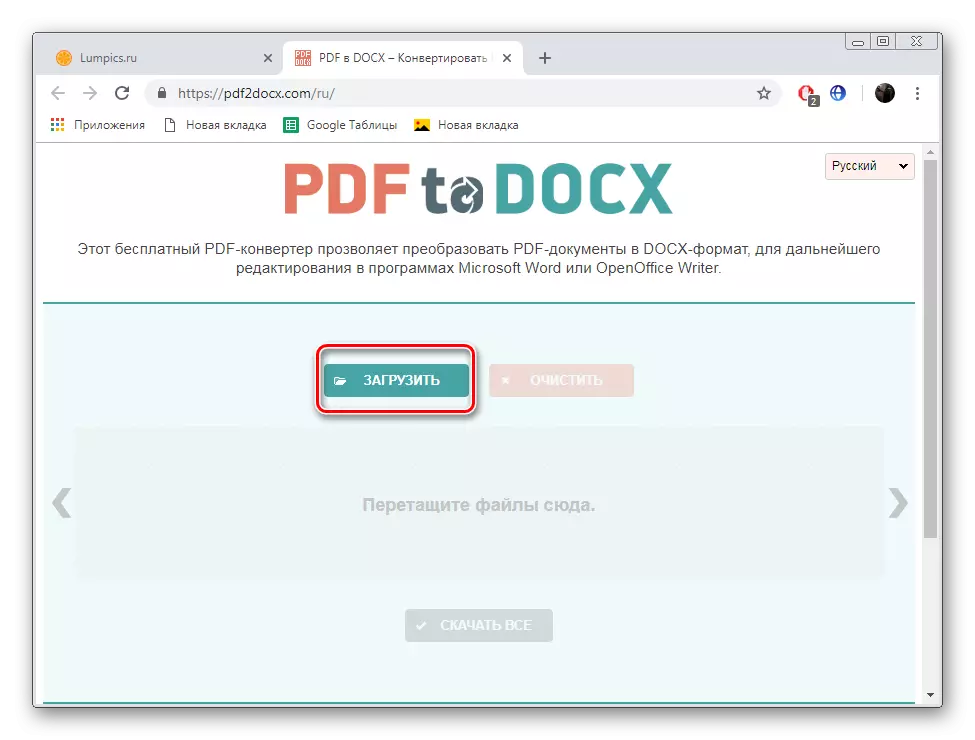
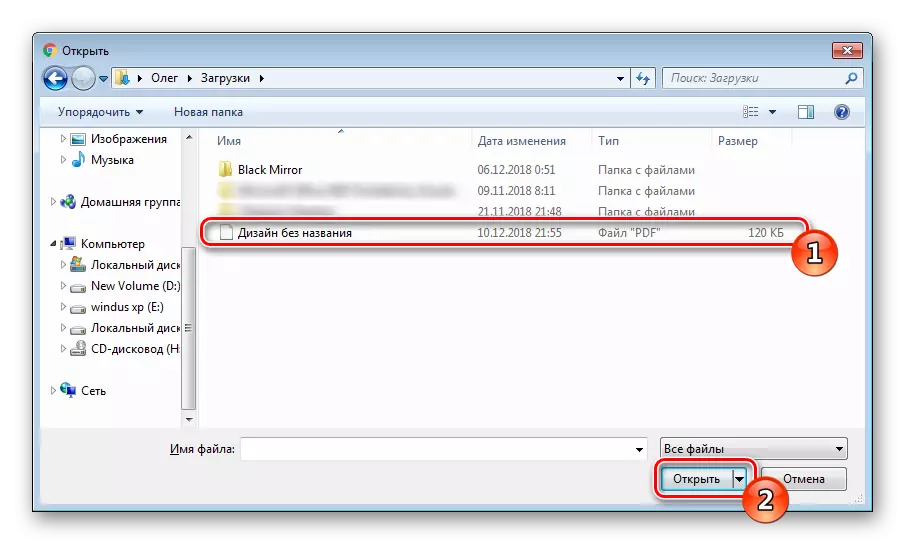
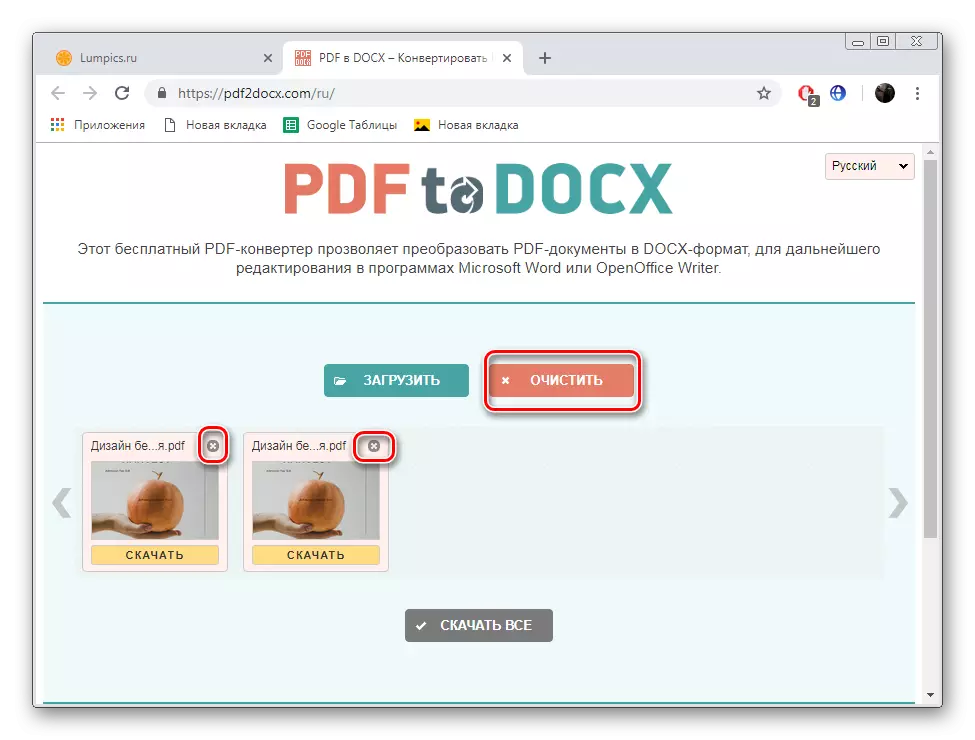
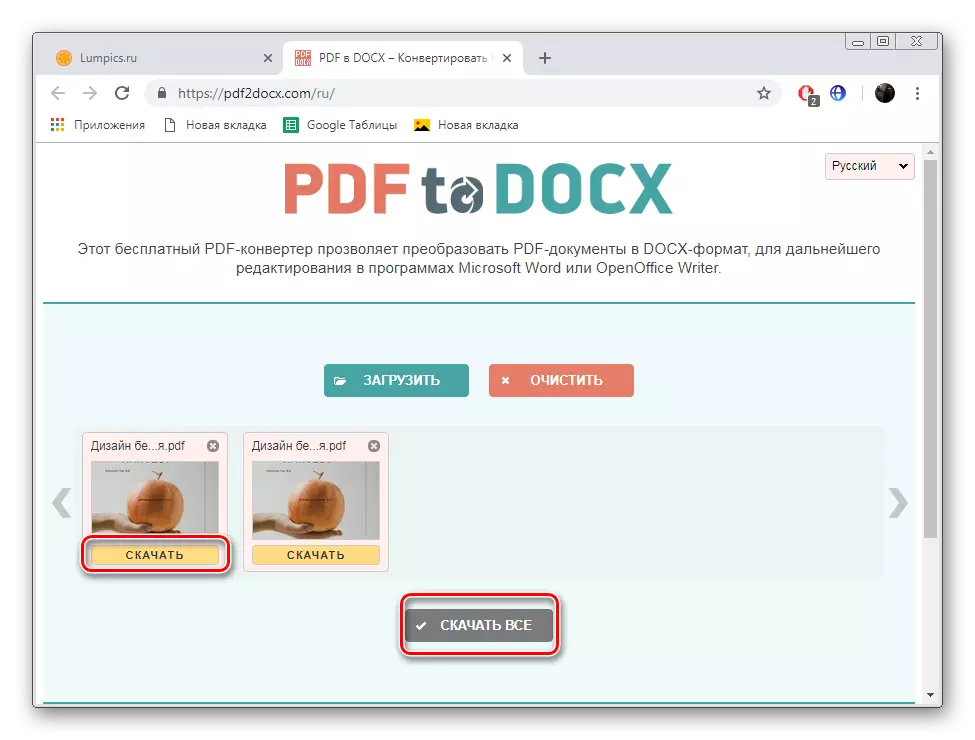
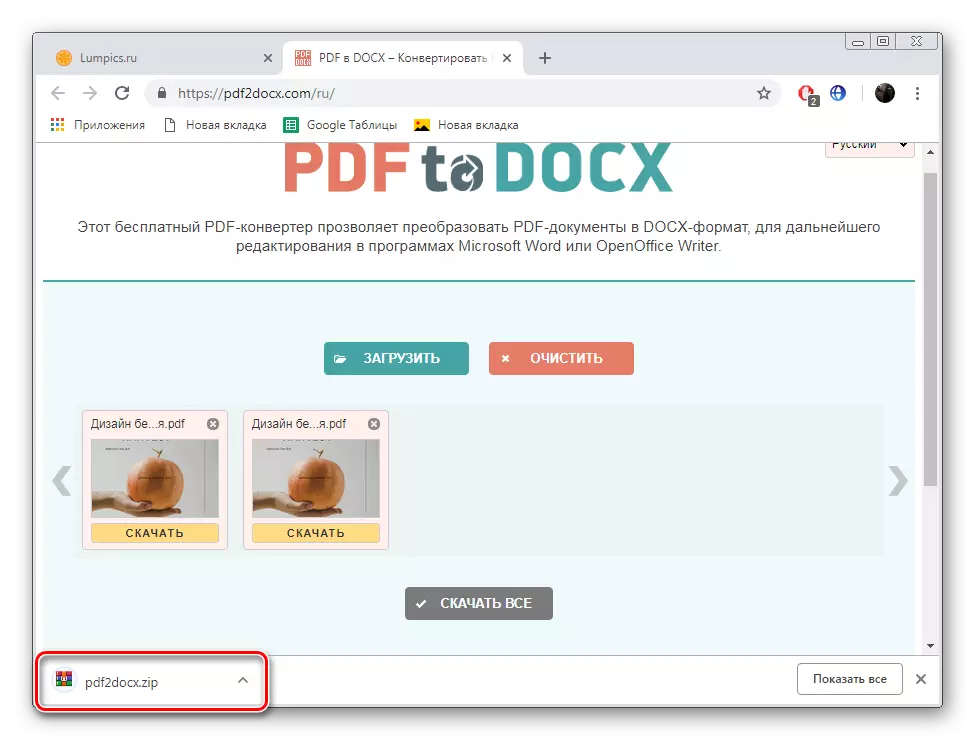
आम्ही आधीपासूनच उल्लेख केला आहे की डॉक्क्झ स्वरूप फाइल्ससह कार्य मजकूर संपादकांद्वारे केले जाते आणि सर्वात लोकप्रिय मायक्रोसॉफ्ट वर्ड आहे. प्रत्येकाकडे ते खरेदी करण्याची संधी नाही, म्हणून आम्ही आपल्याला या प्रोग्रामच्या मुक्त परदेशात स्वत: ला परिचित करण्यासाठी आमंत्रित करतो, पुढील दुव्यावर दुसर्या लेखावर जा.
अधिक वाचा: पाच विनामूल्य मायक्रोसॉफ्ट वर्ड मजकूर संपादक Anyogs
पद्धत 2: जिनापडीएफ
मागील पद्धतीने विचारात घेतलेली वेबसाइट म्हणून अंदाजे समान तत्त्व, जिनापडीएफ वेब संसाधन कार्य करते. यासह, आपण त्यांना रूपांतरित केलेल्या पीडीएफ स्वरूपीय फायली असलेल्या कोणत्याही क्रिया करू शकता आणि हे खालीलप्रमाणे केले आहे:
जिनापडीएफ वेबसाइटवर जा
- वरील दुव्यावरील साइटच्या मुख्य पृष्ठावर जा आणि "PDF मधील PDF मधील शब्द" विभागावर क्लिक करा.
- मार्करशी संबंधित बिंदू लक्षात घेऊन, इच्छित स्वरूप निर्दिष्ट करा.
- पुढे, फायली जोडण्यासाठी जा.
- एक ब्राउझर उघडेल, ज्यामध्ये तुम्हाला वांछित वस्तू सापडली पाहिजे आणि ते उघडा.
- त्वरित प्रक्रिया प्रक्रिया सुरू करेल आणि पूर्ण झाल्यानंतर आपल्याला टॅबमधील सूचना दिसेल. एक दस्तऐवज डाउनलोड करणे प्रारंभ करणे किंवा इतर ऑब्जेक्ट्स रूपांतरित करण्यासाठी जा.
- कोणत्याही सोयीस्कर टेक्स्ट एडिटरद्वारे डाउनलोड केलेली फाइल चालवा.
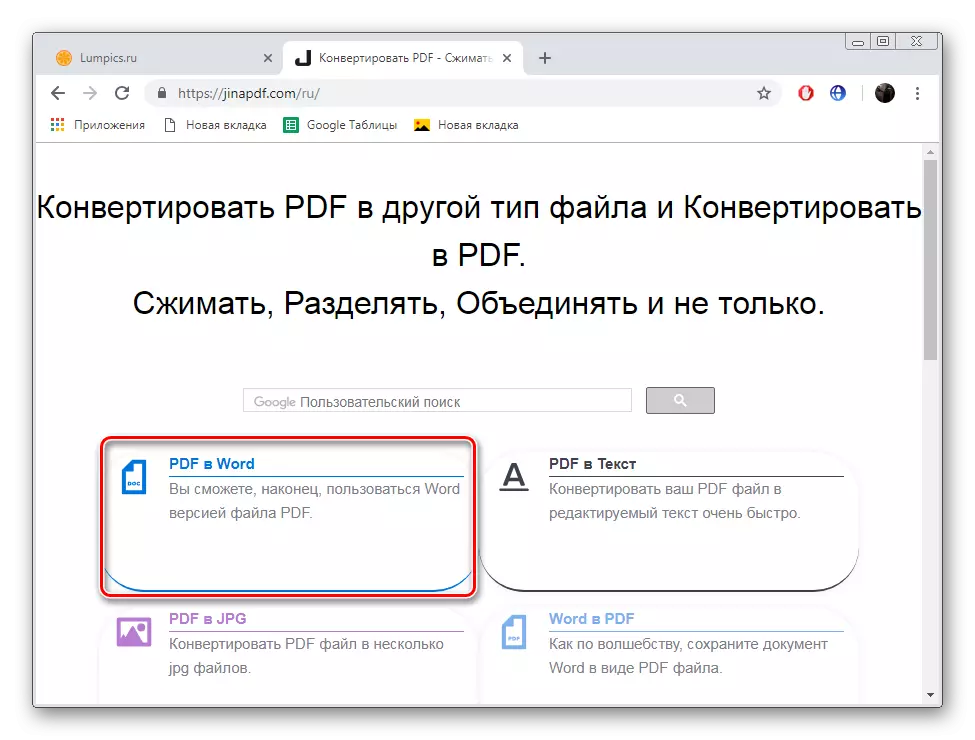
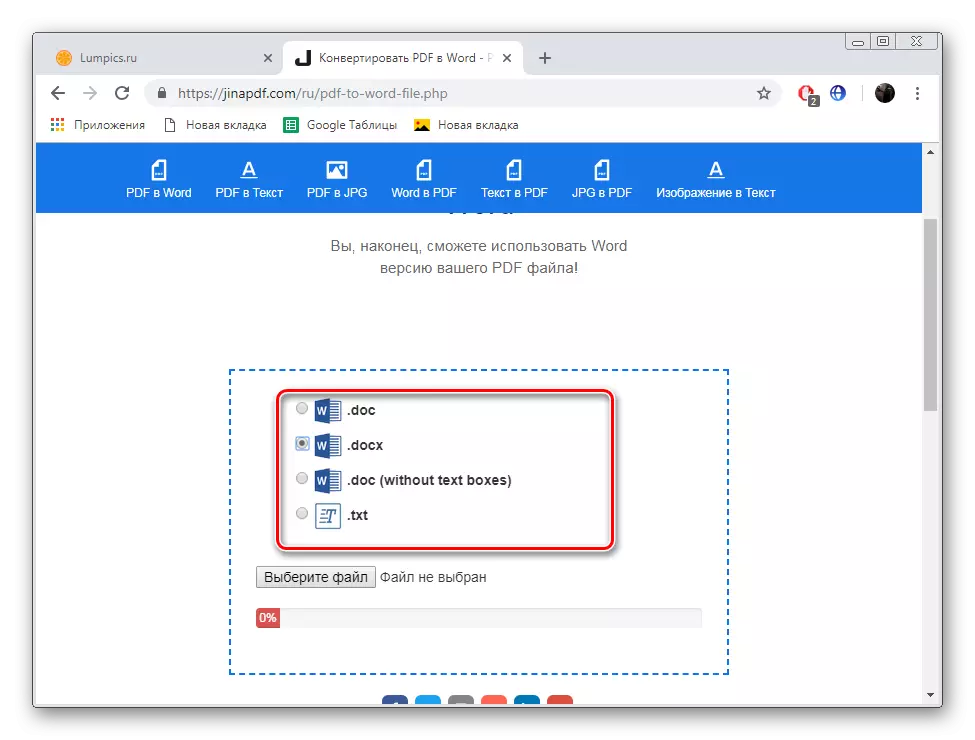
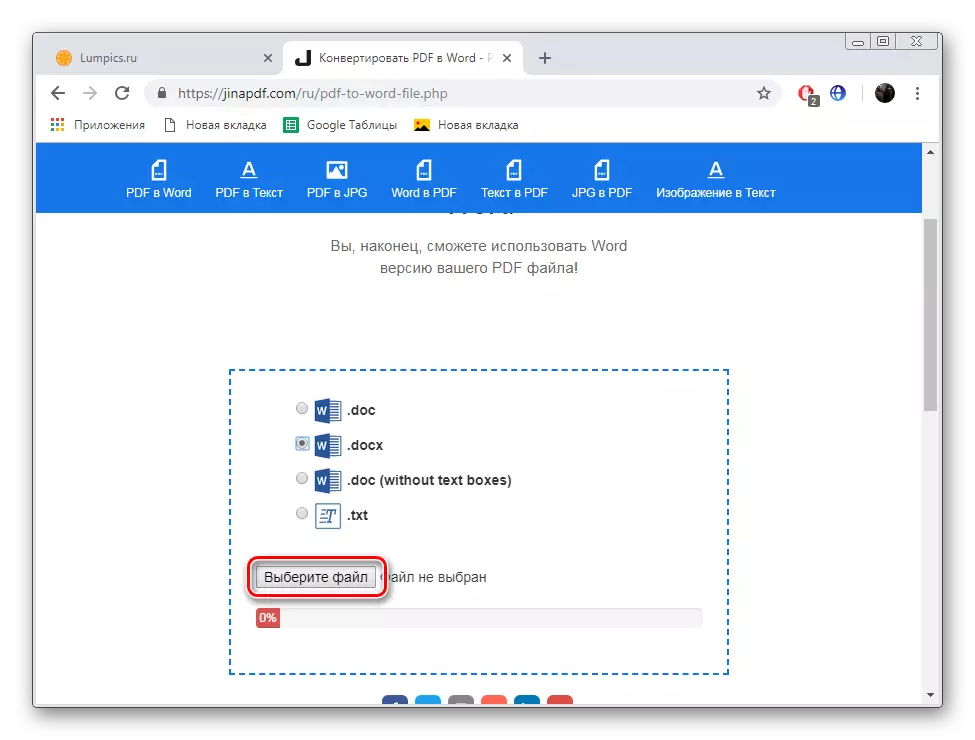
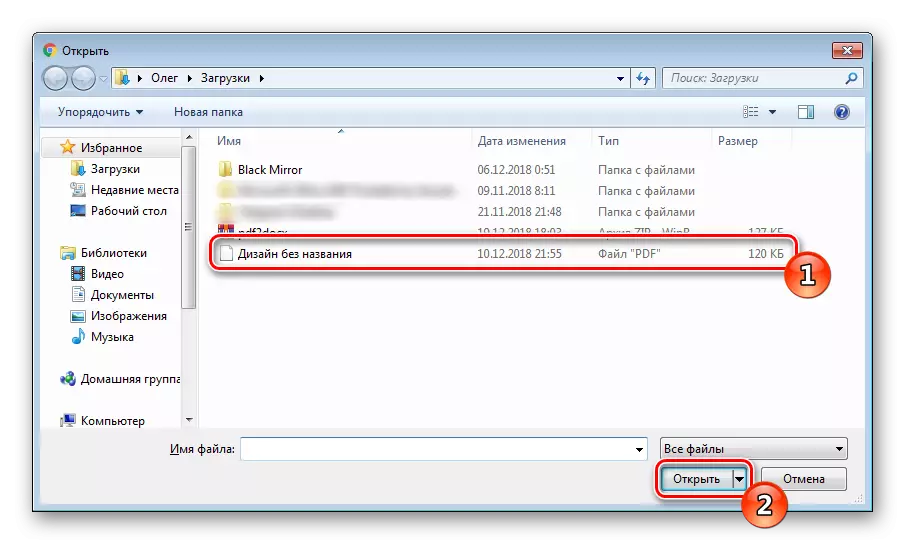
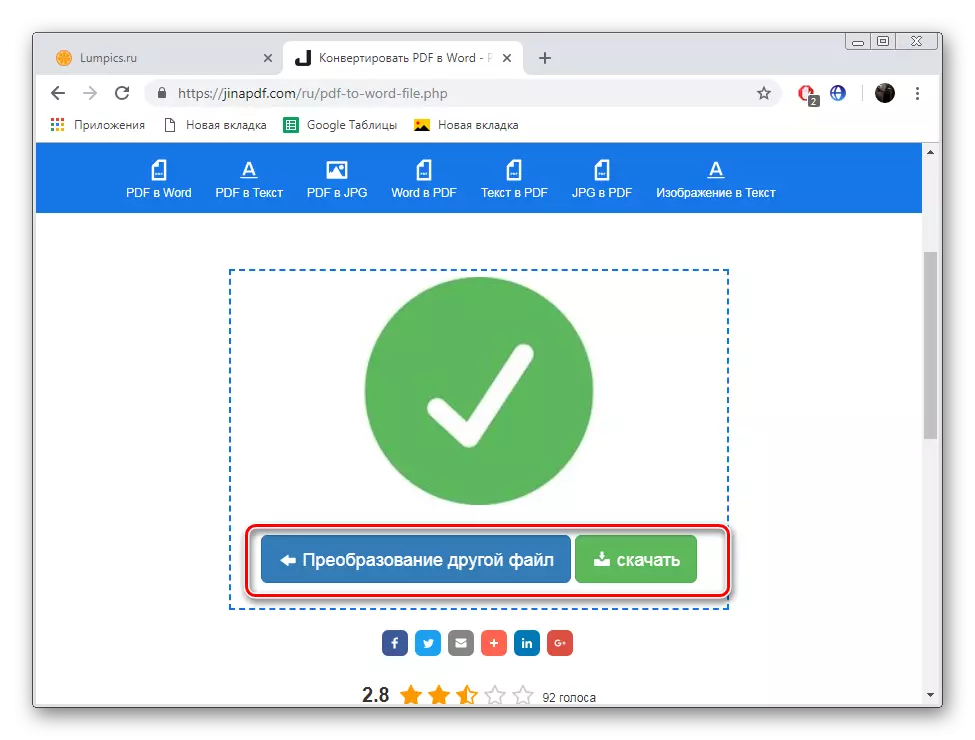
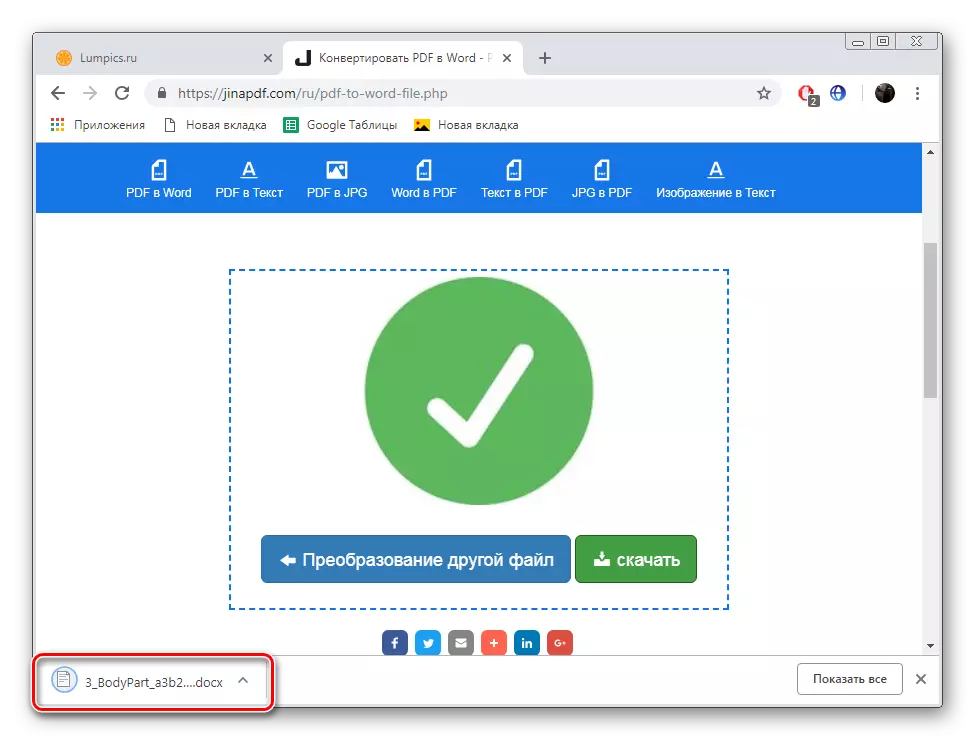
फक्त सहा सोप्या चरणात, संपूर्ण रूपांतरण प्रक्रिया जिनापडीएफ वेबसाइटवर चालली आहे आणि एक अनुभवहीन वापरकर्त्याकडे अतिरिक्त ज्ञान आणि कौशल्य नसतात.
वाचा: ओपन डॉकक्स दस्तऐवज
आज आपण दोन अगदी प्रकाश ऑनलाइन सेवांसह परिचित केले आहे जे आपल्याला पीडीएफ फायलींना डॉकक्समध्ये रूपांतरित करण्याची परवानगी देतात. आपण पाहू शकता, यामध्ये काही जटिल नाही, फक्त नेतृत्वाचे पालन करणे पुरेसे आहे.
हे सुद्धा पहा:
PDF मध्ये डॉक्टॅक्स रूपांतरित करा
डॉक्कॅक्समध्ये डीओसीएक्स रूपांतरित करा
